精灵虚拟光驱怎么使用
时间:2023-02-05 | 作者:心动下载站精灵虚拟光驱怎么使用呢?我们的一般常识都会搜索精灵虚拟光驱教程了解精灵虚拟光驱怎么使用,但是网上的教程千篇一律,有的也不是那么详细,很多小白用户都不知道怎么选择精灵虚拟光驱教程。那么,小编就为大家带来最详细的精灵虚拟光驱怎么使用教程。
虚拟光驱是一种模拟(CD/DVD-ROM)工作的工具软件,可以生成和你电脑上所安装的光驱功能一模一样的光盘镜像,一般光驱能做的事虚拟光驱一样可以做到。说到光盘,小编推荐系统盘怎么重装系统教程给大家,说不定日后可以用上哦!

方法/步骤
1、首先上网搜索并下载精灵虚拟光驱(Daemon Tools Lite) 官方中文版。
注:Daemon Tools Lite4.46.1与4.47.1安装过程一样!
2、由于下载的程序是个压缩包,因此首先得进行解压缩。然后直接运行安装程序将精灵虚拟光驱安装到本地计算机中。
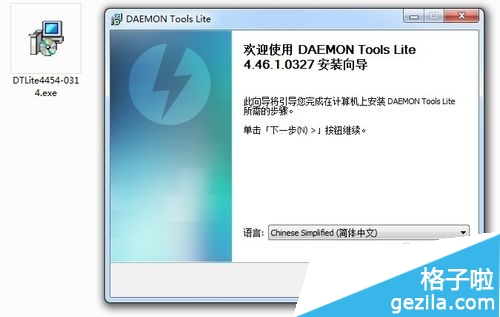
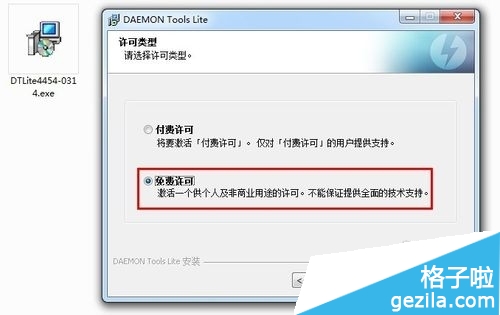
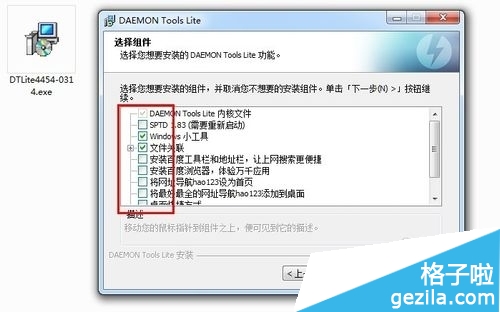
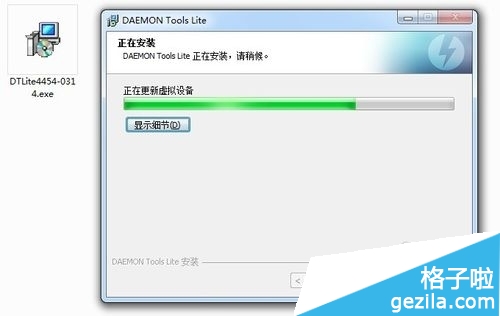
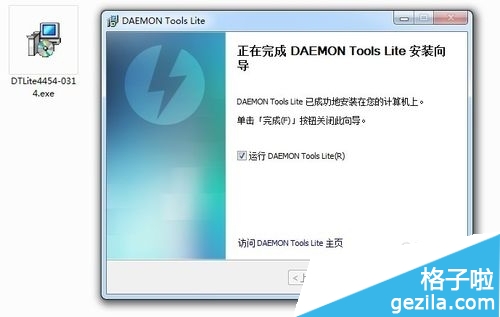
3、精灵虚拟光驱 支持的文件格式有:
*.mdx *.mds ,*.mdf, *.iso, *.b5t, *.b6t, *.bwt, *.ccd, *.cdi, *.cue, *.nrg, *.pdi, *.isz 光盘镜像到虚拟光驱 。首先运行精灵虚拟光驱时,程序会自动检测虚拟设备,完成后,就会出现主界面。
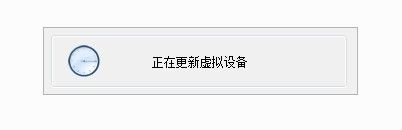
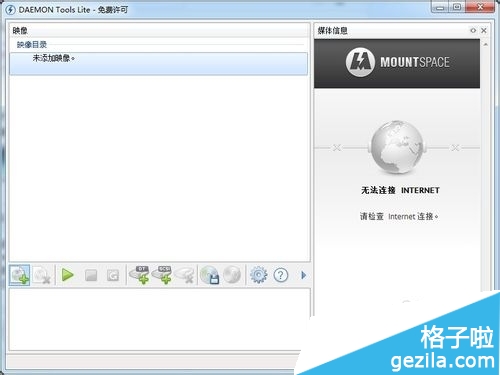
4、单点主界面中的 添加映像 按钮,在弹出的对话框中选择一个映像文件,点击 确定 完成添加。
#p#分页标题#e#
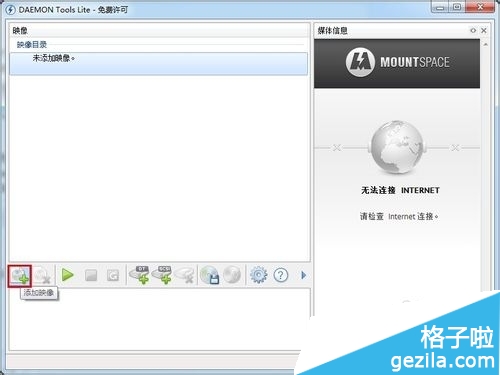
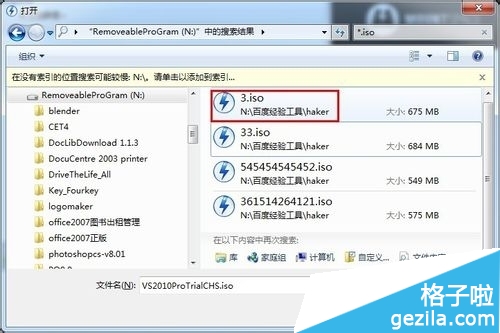
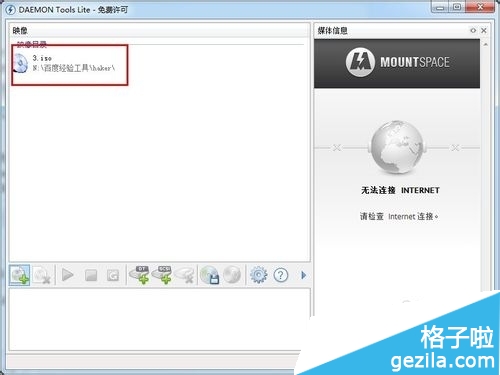
5、首先创建虚拟光驱。点击主界面中的 创建SCSI虚拟光驱 ,就会发现在界面下方出现一个映像光驱。
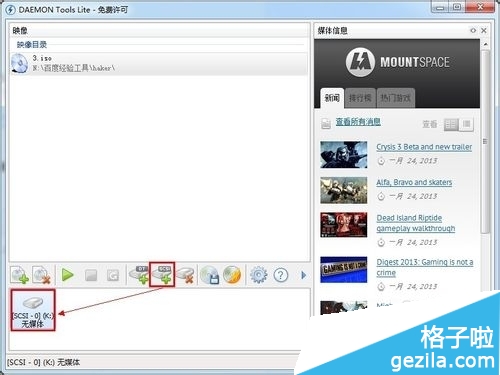

6、选择映像目录中的一个映像文件,然后右击 载入 ,就会在主界面的下方创建一个虚拟光驱盘符。
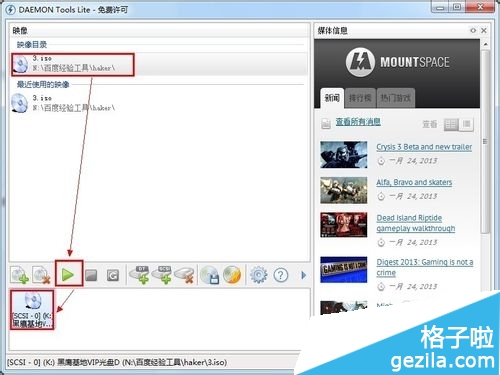
7、此时查看 我的电脑 ,就会发现已经成功虚拟出一个新的光驱盘符。然后就可以像物理光驱一样使用虚拟光驱了。
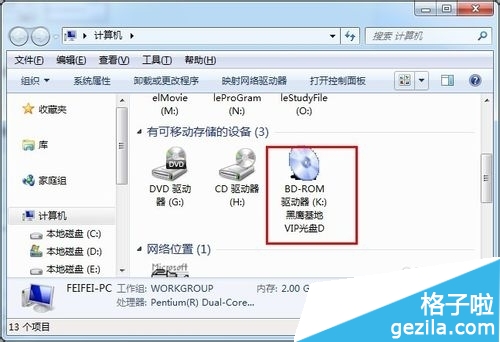
8、虚拟光驱的卸载。 选择要卸载的其中一个虚拟光驱,然后点击主界面中的 移除光驱 即可。
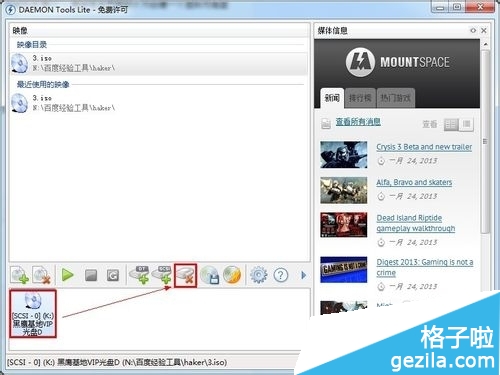
小编为大家带来最详细的精灵虚拟光驱怎么使用教程介绍到此就结束了,通过详细介绍精灵虚拟光驱的使用方法之后,大家是不是顿时茅塞顿开,都知道怎么使用精灵虚拟光驱比较好用啦!如果大家在使用精灵虚拟光驱时还有遇到其他的疑问的话,都可以来咨询小编!

 优途加速器免费版
优途加速器免费版 思鸿课堂安卓版
思鸿课堂安卓版 闲品安卓版
闲品安卓版 保卫摩托安卓版
保卫摩托安卓版 龙东市场安卓版
龙东市场安卓版 诚美生活安卓版
诚美生活安卓版 迅达梯联网安卓版
迅达梯联网安卓版 长猿短视频安卓版
长猿短视频安卓版 战争纪元安卓版
战争纪元安卓版 热血暗黑变态版安卓版
热血暗黑变态版安卓版 海底寻宝记安卓版
海底寻宝记安卓版 小米赛车九游版安卓版
小米赛车九游版安卓版 高校少女模拟世界安卓版
高校少女模拟世界安卓版 超时代战争安卓版
超时代战争安卓版 口袋日月九游版安卓版
口袋日月九游版安卓版 轻舞罗裳安卓版
轻舞罗裳安卓版